كيفية حذف وسائط ” واتساب ” غير الضرورية و المخفية على هاتفك
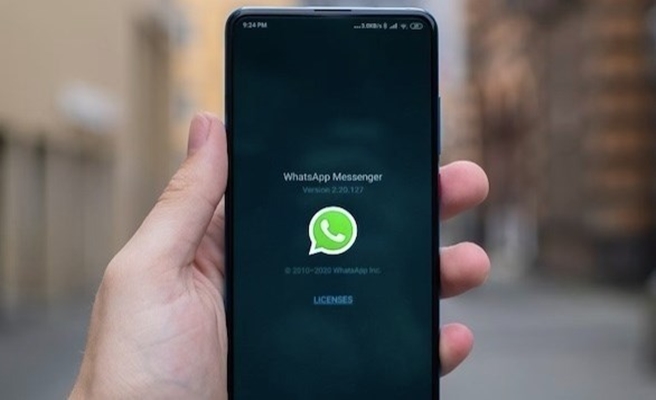
بسبب بساطة تطبيق واتساب، يمكنك إرسال واستقبال عدد لا يحصى من الصور ومقاطع الفيديو، والتي تشغل مساحة على هاتفك، مما يجعلك بحاجة لتحرير المساحة عبر حذف الوسائط والمجلدات المخفية.
فيما يلي طريقة حذف الوسائط والمجلدات المخفية الخاصة بتطبيق واتساب من هاتفك، وفق ما نقلت شبكة “24” الإماراتية عن موقع “أندرويد بوليس”:
إزالة الوسائط المستلمة من معرض هاتفك
ما لم تقم بتغيير إعدادات واتساب الخاصة بك، يتم حفظ الوسائط التي تتلقاها من أشخاص آخرين تلقائياً في معرض هاتفك ضمن مجلد واتساب. من السهل الوصول إليه وتنظيفه.
افتح معرض هاتفك أو تطبيق الصور.
ابحث عن مجلدات أو ألبومات الصور والفيديو الخاصة بواتساب. إذا كنت لا تراها، فمن المحتمل أنها مخفية، وللوصول إليها قم بالخطوات التالية:
– حدد الصور التي تريد إزالتها وحذفها. خلافاً لذلك، انتقل إلى القسم التالي.
– قد ترغب في حذف مجلد “واتساب أنيميتد غيفتس”، الذي يحتوي على ملفات قد لا ترغب في الاحتفاظ بها، لا سيما في معرض الصور الخاص بك.
– في معظم الحالات، سيتعين عليك تفريغ سلة المهملات لإزالة الوسائط التي قمت بحذفها.
الوصول إلى الوسائط المخفية
بناءً على إعدادات واتساب الخاصة بك، لا يتم حفظ جميع الوسائط التي تتلقاها في معرض هاتفك. هذا لا يعني أن الصور ومقاطع الفيديو لم يتم حفظها على هاتفك. هذا يعني أنها مخفية ولا يمكن الوصول إليها بسهولة. على سبيل المثال، لا يجعل واتساب الوسائط من المحادثات المؤرشفة مرئية في معرض جهازك ولكنه بدلاً من ذلك يحفظها في مجلدات مخفية.
إليك كيفية الوصول إلى وسائط واتساب الخاصة بك، بما في ذلك الصور ومقاطع الفيديو المخفية:
– افتح متصفح الملفات بهاتفك.
– انتقل إلى وحدة التخزين الداخلية لهاتفك وقم بالوصول إلى المجلدات الموجودة ضمن أندرويد، ومن ثم ميديا، ومن ثم واتساب ومن ثم whatsapp.com.
– سترى قائمة وسائط واتساب التي أرسلتها واستلمتها، بما في ذلك الصوت والمستندات والملصقات والملاحظات الصوتية وملفات GIF ومقاطع الفيديو والصور.
– تحت كل مجلد، ستجد المجلدات الفرعية الخاصة والمرسلة. يخزن المجلد الفرعي الأول الوسائط من المحادثات المؤرشفة. يقوم المجلد الفرعي الثاني بتجميع ما قمت بمشاركته مع الآخرين. هذه المجلدات الفرعية مخفية من معرض هاتفك، لذا يجب عليك الوصول إليها من مستعرض الملفات.
– حدد واحذف الوسائط والملفات التي تريد إزالتها، ثم أفرغ سلة المهملات.
– إذا لم يكن هناك شيء تريد الاحتفاظ به، فاحذف المجلدات الموجودة ضمن الوسائط أو مجلداتها الفرعية. يقوم واتساب تلقائياً بإنشائها مرة أخرى عند الحاجة.
مسح ذاكرة التخزين المؤقت
على الرغم من أن مسح ذاكرة التخزين المؤقت لتطبيق واتساب لن يزيل الوسائط، إلا أنه يساعد التطبيق على العمل بسلاسة ويحذف الملفات المؤقتة من ذاكرة هاتفك.
– افتح إعدادات هاتفك.
– اضغط على التطبيقات.
– قم بالتمرير لأسفل وانقر فوق واتساب.
– انقر فوق التخزين.
– انقر فوق مسح ذاكرة التخزين المؤقت في الزاوية اليمنى السفلية.[ads3]
